在日常使用计算机的过程中,用户可能会遇到“Invalid System Disk”这一错误提示。这一提示通常出现在启动计算机时,意味着系统无法找到有效的启动磁盘。对于许多用户而言,这不仅是一个技术问题,更是一个潜在的数据丢失风险。了解“Invalid System Disk”的原因及其解决方案显得尤为重要。
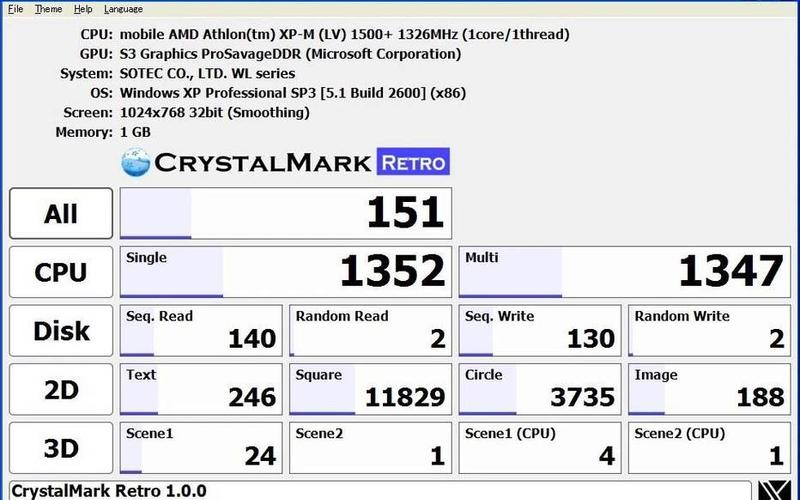
出现“Invalid System Disk”错误的原因多种多样,通常与硬件或软件配置有关。最常见的原因包括启动顺序设置不当、硬盘损坏、系统文件丢失或损坏等。在某些情况下,用户可能在更换硬件或升级操作系统后首次遇到这一问题。病毒感染也可能导致系统无法正常识别硬盘。及时了解和解决这一问题,可以有效保护数据安全并提高计算机使用效率。
检查BIOS设置
检查BIOS中的启动顺序是解决“Invalid System Disk”错误的重要步骤。启动顺序决定了计算机在开机时首先从哪个设备加载操作系统。如果BIOS中设置的之一启动设备不是包含操作系统的硬盘,就会出现该错误。用户可以通过重启计算机,在开机时按下特定的键(如F2、Delete等)进入BIOS设置界面。在这里,找到“Boot”选项,将包含操作系统的硬盘设置为之一启动设备。完成后保存设置并重启计算机,通常可以解决问题。
如果调整启动顺序后仍然无法解决问题,可能需要检查硬盘连接是否正常。用户应打开机箱,确保硬盘的数据线和电源线连接牢固。有时,由于震动或其他原因,这些连接可能会松动,从而导致计算机无法识别硬盘。如果确认连接正常,但问题依旧存在,则可能是硬盘本身出现了故障。
修复系统文件
当“Invalid System Disk”错误与系统文件损坏有关时,用户可以尝试使用Windows安装光盘或U盘进行修复。在计算机启动时,通过光盘或U盘引导进入恢复环境,然后选择“修复计算机”选项。在恢复环境中,可以使用命令提示符工具执行一些命令,如“chkdsk”命令来检查和修复磁盘错误。还可以使用“bootrec /fixmbr”和“bootrec /fixboot”命令来重建主引导记录(MBR),这对于解决由于MBR损坏导致的问题非常有效。
如果上述 *** 仍未能解决问题,用户还可以考虑重新安装操作系统。在此之前,请务必备份重要数据,以免在安装过程中造成数据丢失。通过使用Windows安装介质进行全新安装,可以有效清除旧系统中的错误,并为用户提供一个干净的工作环境。
更换硬盘
在经过以上步骤后,如果问题依然存在,很可能是硬盘本身出现了严重故障。在这种情况下,更换硬盘可能是唯一的解决方案。用户可以通过BIOS检测是否识别到硬盘,如果没有识别到,则需要考虑更换硬盘。在更换硬盘前,建议使用数据恢复软件尝试备份重要数据,以防止数据永久丢失。
更换硬盘后,用户需要重新安装操作系统,并确保所有驱动程序和软件都得到正确安装。这一过程虽然繁琐,但对于确保计算机的正常运行至关重要。也建议定期对重要数据进行备份,以防止未来再次遇到类似问题。
相关内容的知识扩展:
了解“Invalid System Disk”的背景及其解决方案后,我们可以进一步探讨与之相关的一些知识。
1. 启动顺序的重要性
启动顺序决定了计算机在开机时从哪个设备加载操作系统。正确配置启动顺序不仅能避免“Invalid System Disk”错误,还能提高系统启动速度。例如,在多重引导环境中,用户需要根据需求选择合适的启动设备。一些新型固态硬盘(SSD)提供了更快的读写速度,将其设置为之一启动设备能显著提升性能。
2. 数据备份的重要性
无论是因硬件故障还是人为失误,数据丢失都是一个不可忽视的问题。定期备份数据显得尤为重要。用户可以选择云存储服务或外部存储设备进行备份。一些专业的数据恢复软件也可以帮助用户在发生故障后尽量恢复丢失的数据。这种预防措施能够有效降低因“Invalid System Disk”而带来的风险。
3. 硬件维护与保养
定期对计算机进行维护和保养,有助于延长其使用寿命并减少故障发生率。例如,定期清理内部灰尘、检查连接线是否松动以及更新驱动程序等,都能有效提升计算机的稳定性。对于使用较久的硬件,建议定期进行性能监测,以便及时发现潜在问题并采取措施。
通过以上扩展内容,我们不仅对“Invalid System Disk”的处理有了更深入的理解,同时也增强了对计算机整体维护和管理的认识。这将帮助用户在未来更好地应对各种技术挑战。







